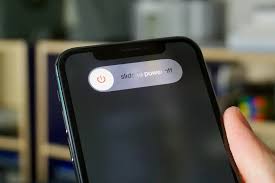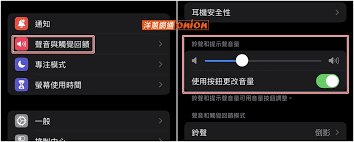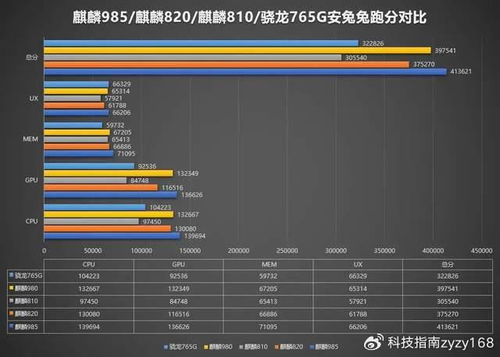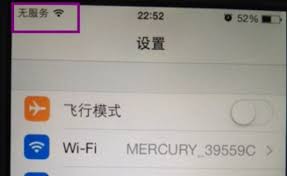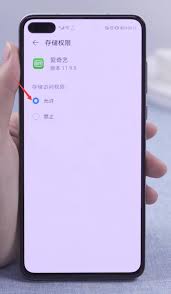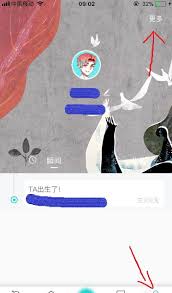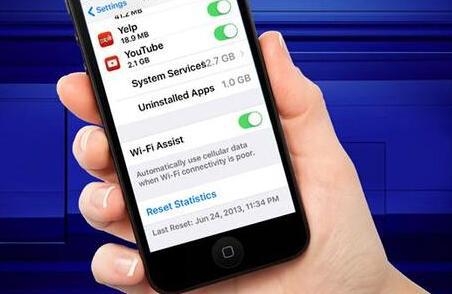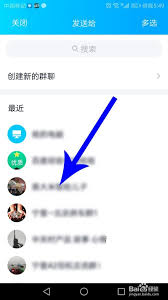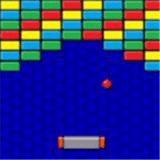在当今数字化时代,保持浏览器最新版本对于网络安全和功能体验至关重要。safari作为apple设备上的默认浏览器,不仅具备卓越的性能,还通过定期更新来提升安全性和用户体验。本文将详细介绍如何在iphone和mac上更新safari浏览器,帮助您始终保持浏览器最新版本。
iphone上更新safari
与ios系统紧密集成的safari浏览器,其更新通常伴随着ios系统的更新。这意味着,您无需单独寻找safari的更新包,只需确保ios系统保持最新,safari便会随之更新。以下是更新iphone上safari的步骤:
1. 打开“设置”应用:
在iphone主屏幕上,找到并点击“设置”图标。
2. 进入“通用”选项:
在设置界面中,向下滚动并找到“通用”选项,点击进入。
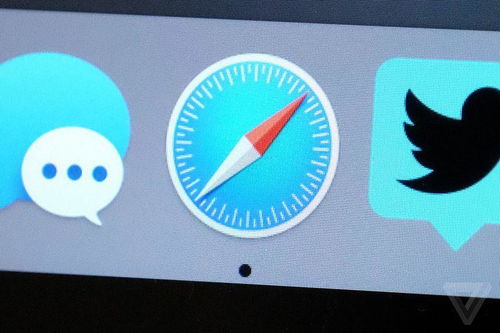
3. 检查软件更新:
在通用设置页面中,选择“软件更新”。系统将检查是否有可用的ios更新。
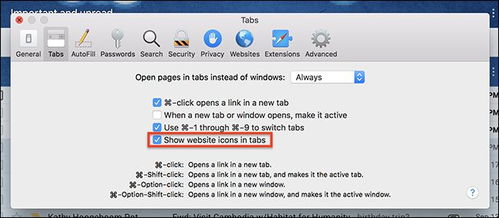
4. 下载并安装更新:
如果有可用的更新,点击“下载并安装”按钮。根据提示,输入设备的密码,并同意相关条款。系统将下载并安装更新。
5. 完成更新:
更新完成后,设备可能需要重启。重启后,您的safari浏览器将更新到最新版本。
mac上更新safari
与iphone类似,mac上的safari更新也通常通过macos系统的更新来实现。以下是更新mac上safari的步骤:
1. 打开“系统偏好设置”:
在mac屏幕右上角的菜单栏中,点击apple图标,选择“系统偏好设置”。
2. 进入“软件更新”:
在系统偏好设置窗口中,找到并点击“软件更新”图标。
3. 检查软件更新:
软件更新面板将检查您的mac是否有可用的macos更新。
4. 查看更新详情:
如果有可用的更新,系统将显示更新详情。如果您只想更新safari而不更新整个macos,可以点击“更多信息”来查看更新列表。
5. 选择并安装safari更新:

在更新列表中,确保选择“safari”更新。如果您不想同时安装macos更新,可以取消选中“macos”。然后点击“立即安装”按钮。
6. 完成更新:
根据提示,输入管理员密码,并同意相关条款。系统将下载并安装safari更新。更新完成后,您可能需要重启mac。
启用自动更新
为了确保您的设备始终运行最新版本的软件,包括safari,建议启用自动更新功能。以下是启用自动更新的步骤:
- 在iphone上:
- 进入“设置”应用。
- 选择“通用”。
- 点击“软件更新”。
- 启用“自动更新”选项。
- 在mac上:
- 打开“系统偏好设置”。
- 选择“软件更新”。
- 勾选“自动保持我的mac最新”选项。
启用自动更新后,您的设备将在检测到可用的更新时自动下载并安装,无需手动操作。
保持safari浏览器最新版本对于提升网络安全、享受最新功能和优化用户体验至关重要。无论是iphone还是mac,通过简单的系统更新步骤,您都可以轻松实现safari的更新。同时,启用自动更新功能可以确保您的设备始终运行最新版本的软件,无需担心遗漏重要的更新。希望本文能帮助您顺利更新safari浏览器,享受更加安全、高效的浏览体验。